 Page de garde > Tutoriel logiciel > Comment réparer un composant Steam critique (steamwebhelper) qui ne répond pas sous Windows 11
Page de garde > Tutoriel logiciel > Comment réparer un composant Steam critique (steamwebhelper) qui ne répond pas sous Windows 11
Comment réparer un composant Steam critique (steamwebhelper) qui ne répond pas sous Windows 11
Corrections préliminaires
- Redémarrez Steam avec les privilèges d'administrateur : Steamwebhelper.exe gère toutes les fonctionnalités Web du client Steam. Avant d'essayer des correctifs avancés, redémarrez Steam avec les privilèges d'administrateur pour résoudre les problèmes d'autorisation avec Steam et ses sous-processus.
- Supprimer les données du navigateur Web : des données corrompues du navigateur Web dans Steam peuvent provoquer cette erreur. Alors, supprimez les données du navigateur Web stockées dans l’application. Pour ce faire, lancez Steam > accédez à Paramètres > choisissez Dans le jeu > cliquez sur Supprimer les données du navigateur Web.
- Désactiver la planification GPU accélérée par le matériel : la planification GPU accélérée par le matériel permet à votre processeur de décharger des tâches sur le GPU. Cependant, il est connu qu’il provoque des problèmes avec steamwebhelper, vous devez donc le désactiver. Pour ce faire, accédez à Paramètres d'affichage Windows > Graphiques > désactivez la planification GPU accélérée par le matériel.
- Réinitialisez Steam sans perdre vos jeux : Pour forcer Steam à recréer tous les fichiers et à mettre à jour vers la dernière version, accédez au dossier Steam > désélectionnez steam.exe et le dossier des applications Steam > supprimez tout autres fichiers et dossiers > lancez l'application Steam.
Correction 1 : supprimez steamwebhelper.exe pour le télécharger à nouveau
Étape 1 : Appuyez sur le raccourci clavier de la touche Windows E pour ouvrir l'Explorateur de fichiers.
Étape 2 : Cliquez sur la barre d'adresse, collez le chemin suivant et appuyez sur Entrée :
C:\Program Files (x86)\Steam\bin\cef\cef.win7x64
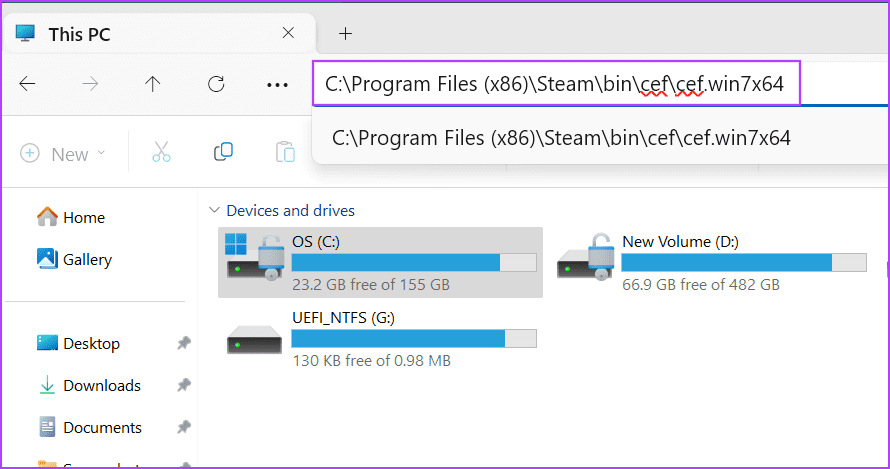
Étape 3 : Recherchez le fichier steamwebhelper.exe et cliquez dessus. Appuyez sur Supprimer pour supprimer le fichier.
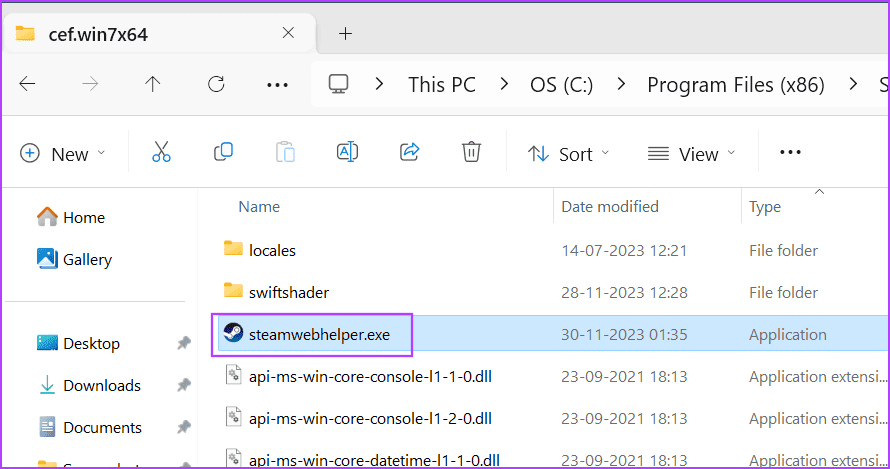
Étape 4 : Fermez l'Explorateur de fichiers.
Étape 5 : Appuyez sur la touche Windows, tapez steam dans la zone de recherche, puis appuyez sur Entrée.
Steam identifiera que le fichier steamwebhelper.exe est manquant et le téléchargera à nouveau la prochaine fois que vous lancerez l'application Steam.
Correction 2 : liste blanche Steamwebhelper.exe dans le logiciel antivirus
Les programmes antivirus surprotecteurs peuvent empêcher Steam ou ses programmes associés de s'exécuter sur votre PC. Voici comment ajouter steamwebhelper.exe à la liste blanche dans Windows Defender.
Étape 1 : Appuyez sur la touche Windows, saisissez protection contre les virus et les menaces, puis appuyez sur Entrée pour ouvrir la sécurité Windows.
Étape 2 : Faites défiler jusqu'à la section Historique de protection contre les virus et les menaces. Cliquez sur Gérer les paramètres.
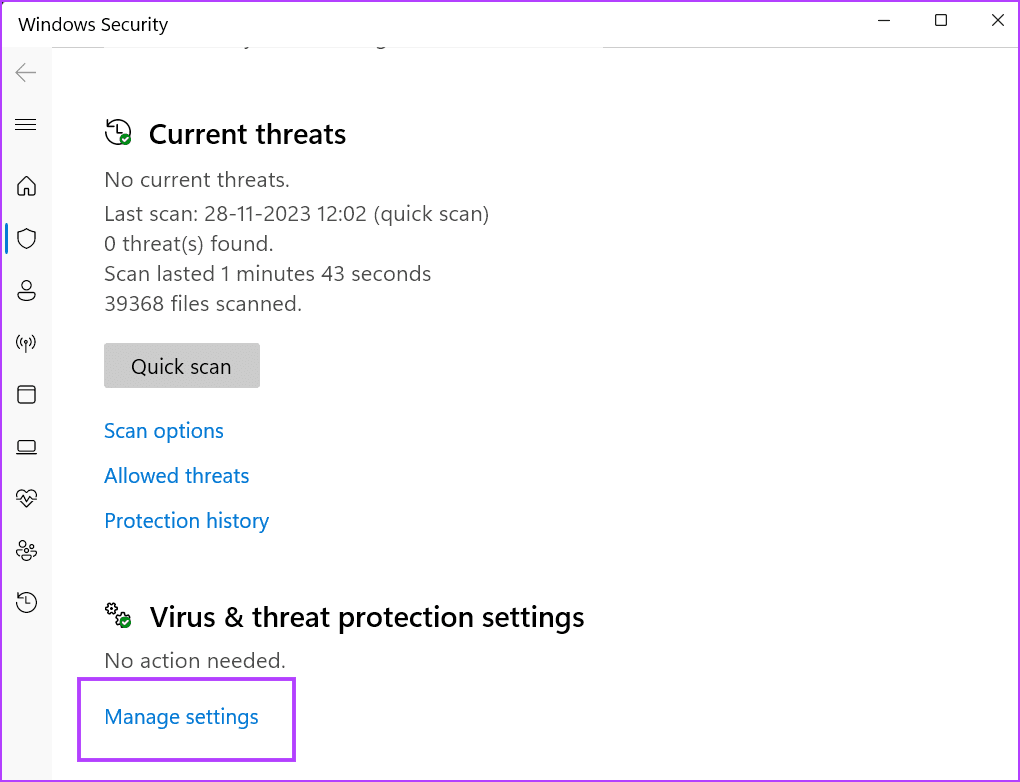
Étape 3 : Faites défiler jusqu'à la section Exclusions et cliquez sur Ajouter ou supprimer des exclusions.
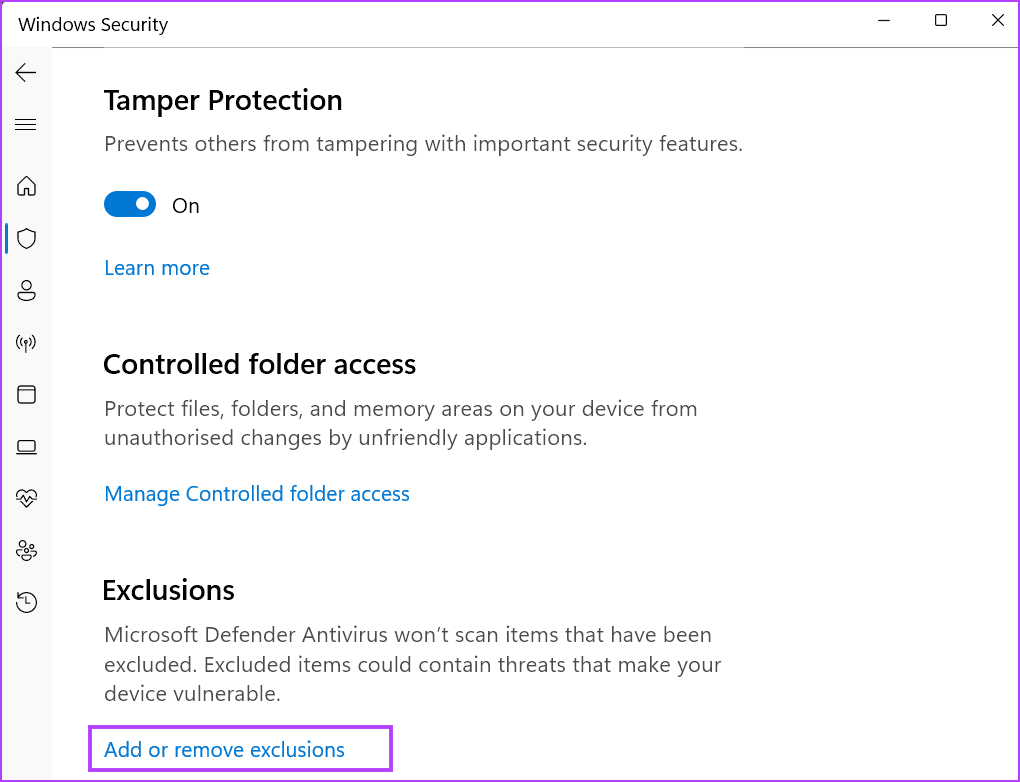
Étape 4 : Lorsque la fenêtre Contrôle de compte d'utilisateur apparaît, cliquez sur Oui.
Étape 5 : Cliquez sur Ajouter une exclusion > sélectionnez Fichier.
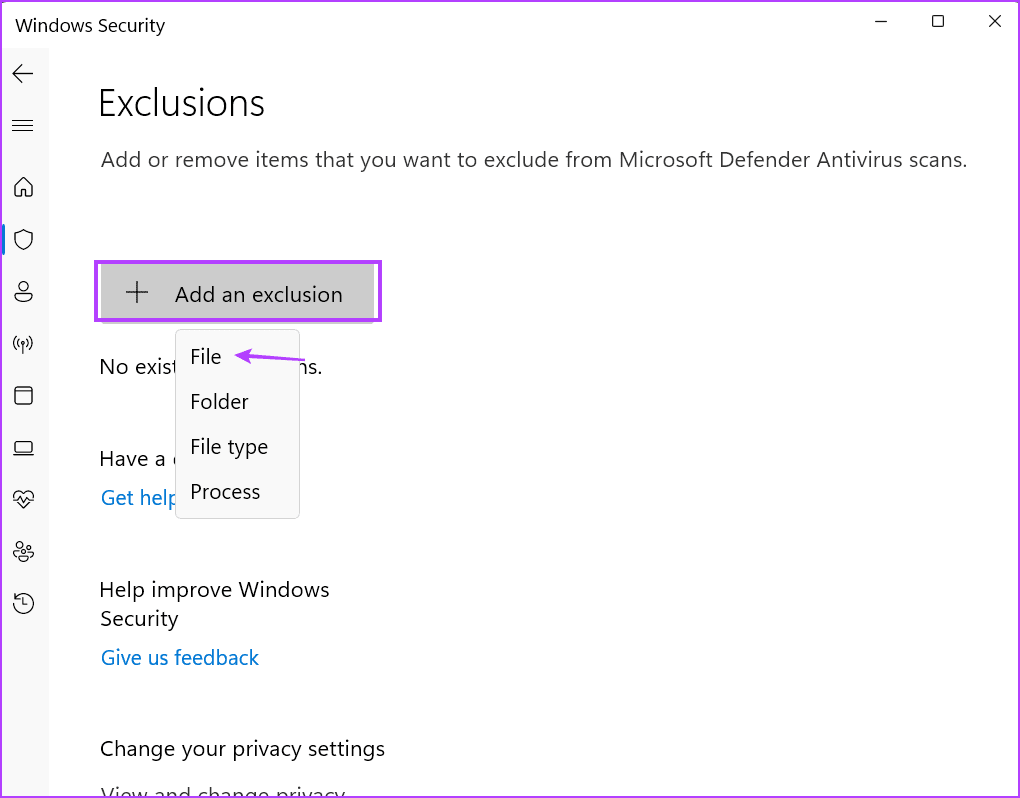
Étape 6 : Parcourez le dossier d'installation de Steam et double-cliquez sur le fichier steamwebhelper.exe pour le sélectionner.
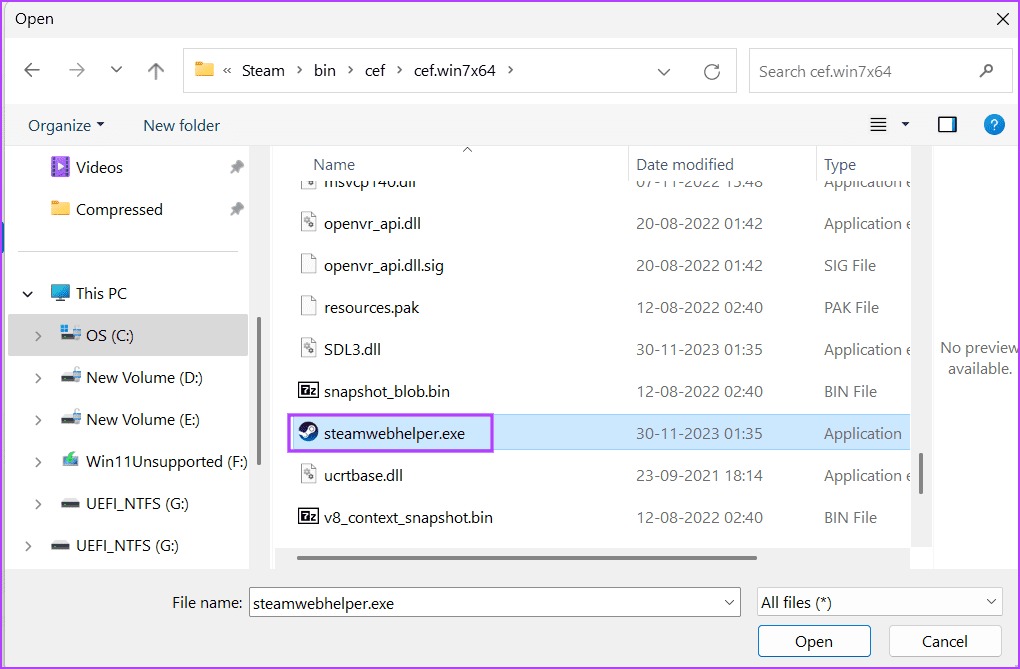
C'est ça. Vous verrez que la liste inclut désormais le fichier steamwebhelper.exe.
Si l'ajout du fichier steamwebhelper.exe à une liste blanche ne fonctionne pas, essayez d'ajouter l'intégralité du dossier Steam à la liste blanche.
Correctif 3 : exécuter l'exécutable Steam avec des autorisations modifiées
De nombreux utilisateurs ont été confrontés au problème de plantage de steamwebhelper.exe avec la nouvelle version du client Steam. Vous devez lancer le fichier steam.exe avec des autorisations modifiées pour résoudre le problème. Voici comment :
Étape 1 : Appuyez sur la touche Windows, tapez steam, puis cliquez sur Ouvrir l'emplacement du fichier .
Étape 2 : Cliquez avec le bouton droit sur Steam > Propriétés.
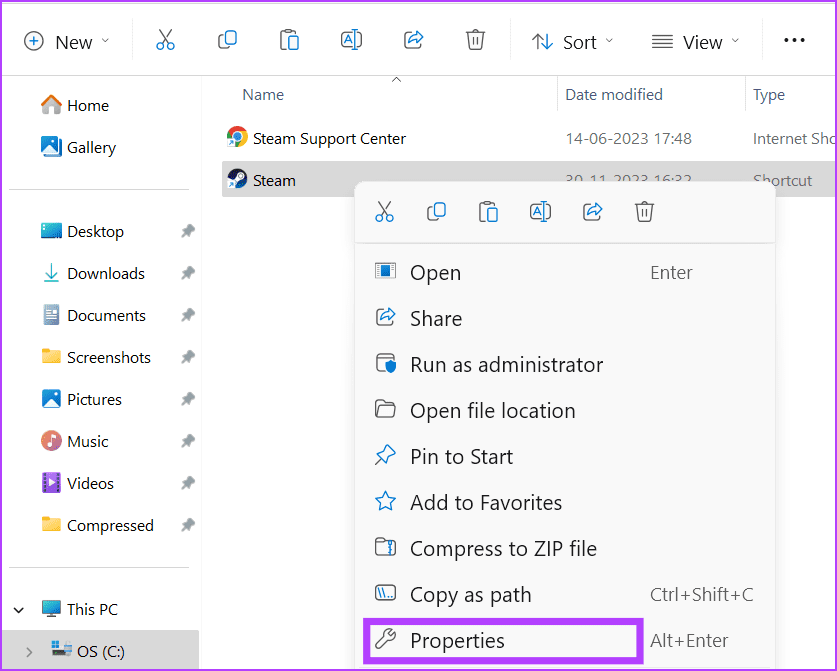
Étape 3 : Naviguez et cliquez sur le champ cible. Appuyez une fois sur la touche Espace et tapez -vgui dedans.
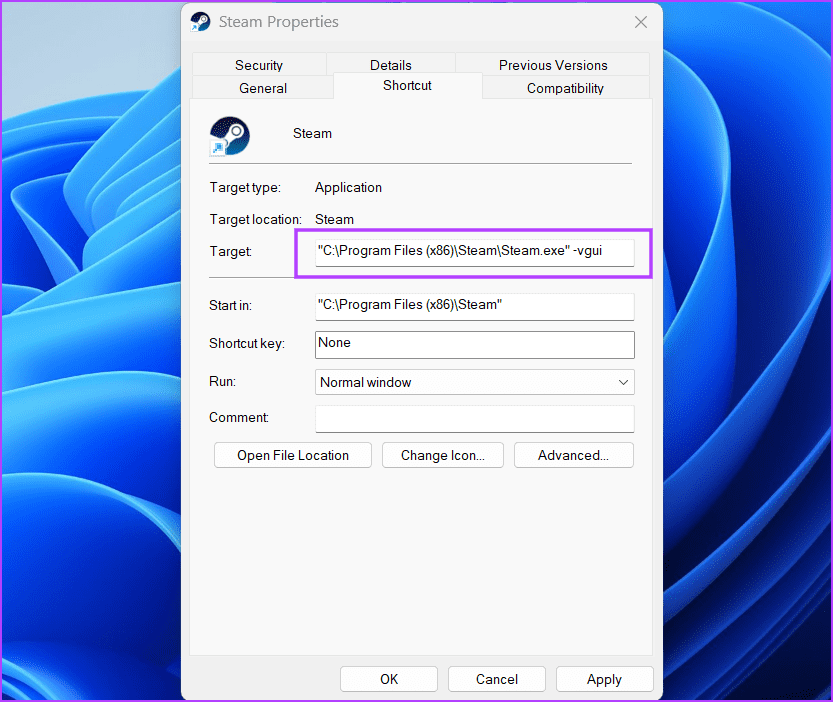
Étape 4 : Cliquez sur Appliquer > OK.
Cela devrait corriger l'erreur critique du composant Steam qui ne répond pas. Lancez Steam et vérifiez si le message d'erreur apparaît.
Correction 4 : désactiver le sandboxing du navigateur dans Steam
Étape 1 : Appuyez sur la touche Windows, tapez cmd, puis appuyez sur Entrée pour ouvrir le Application Terminal.
Étape 2 : Tapez la commande suivante et appuyez sur Entrée pour l'exécuter :
"C:\Program Files (x86)\Steam\Steam.exe" –no-cef-sandbox
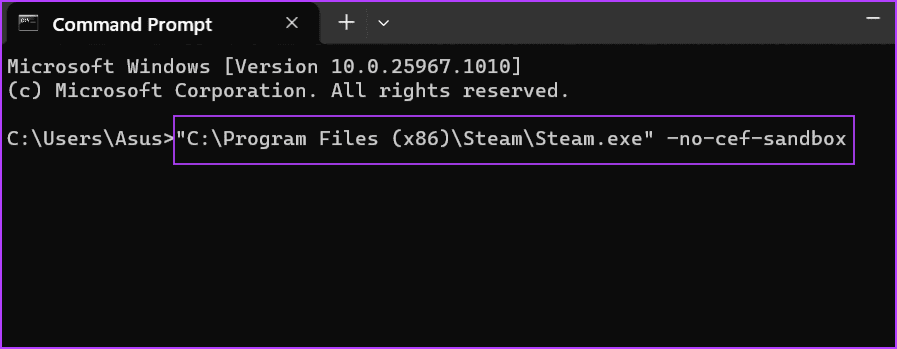
Étape 3 : Steam se lancera sans sandboxing du navigateur. Fermez la fenêtre de l'application Terminal.
Cela devrait corriger l'erreur de non-réponse de steamwebhelper. Si le problème persiste, nous vous recommandons de contacter le support Steam.
-
 Comment supprimer les sauvegardes Time Machine? Comment effacer et recommencer?Time Machine: le meilleur ami de votre Mac, et comment gérer ses sauvegardes Time Machine, la solution de sauvegarde intégrée d'Apple, propose ...Tutoriel logiciel Publié le 2025-03-25
Comment supprimer les sauvegardes Time Machine? Comment effacer et recommencer?Time Machine: le meilleur ami de votre Mac, et comment gérer ses sauvegardes Time Machine, la solution de sauvegarde intégrée d'Apple, propose ...Tutoriel logiciel Publié le 2025-03-25 -
 Comment empêcher les gens de voler votre Wi-FiProtéger votre réseau Wi-Fi est crucial pour votre sécurité et votre confidentialité en ligne. L'accès non autorisé peut exposer votre historiqu...Tutoriel logiciel Publié le 2025-03-25
Comment empêcher les gens de voler votre Wi-FiProtéger votre réseau Wi-Fi est crucial pour votre sécurité et votre confidentialité en ligne. L'accès non autorisé peut exposer votre historiqu...Tutoriel logiciel Publié le 2025-03-25 -
 'Find My Device' pour Android vous permet maintenant de suivre les gensL'application Android Find My Device a été mise à jour avec une nouvelle interface conviviale. Maintenant, avec des onglets séparés "Apparei...Tutoriel logiciel Publié le 2025-03-25
'Find My Device' pour Android vous permet maintenant de suivre les gensL'application Android Find My Device a été mise à jour avec une nouvelle interface conviviale. Maintenant, avec des onglets séparés "Apparei...Tutoriel logiciel Publié le 2025-03-25 -
 Currency vs Format de numéro comptable dans Excel: Quelle est la différence?Explication détaillée de la monnaie Excel et du format de numéro de comptabilité: Quand utiliser lequel? Cet article creusera dans les nuances des ...Tutoriel logiciel Publié le 2025-03-25
Currency vs Format de numéro comptable dans Excel: Quelle est la différence?Explication détaillée de la monnaie Excel et du format de numéro de comptabilité: Quand utiliser lequel? Cet article creusera dans les nuances des ...Tutoriel logiciel Publié le 2025-03-25 -
 4 conseils pour écouter plus de podcasts, plus viteLe volume de podcasts disponible aujourd'hui est écrasant! De la science au vrai crime, il y a un podcast pour chaque intérêt. Mais cette abo...Tutoriel logiciel Publié le 2025-03-25
4 conseils pour écouter plus de podcasts, plus viteLe volume de podcasts disponible aujourd'hui est écrasant! De la science au vrai crime, il y a un podcast pour chaque intérêt. Mais cette abo...Tutoriel logiciel Publié le 2025-03-25 -
 J'adorerais un téléphone avec des lentilles de caméra swappables: pourquoi cela ne s'est-il pas produit?Aussi bien que les caméras téléphoniques sont devenues, ils pourraient fournir de bien meilleurs photos en utilisant des objectifs détachables, tout ...Tutoriel logiciel Publié le 2025-03-25
J'adorerais un téléphone avec des lentilles de caméra swappables: pourquoi cela ne s'est-il pas produit?Aussi bien que les caméras téléphoniques sont devenues, ils pourraient fournir de bien meilleurs photos en utilisant des objectifs détachables, tout ...Tutoriel logiciel Publié le 2025-03-25 -
 Comment diffuser vos jeux PC sur tous vos écransAu-delà de la musique et des films, le streaming de jeux gagne rapidement en popularité. Il ne s'agit pas seulement de jeux basés sur le clou...Tutoriel logiciel Publié le 2025-03-24
Comment diffuser vos jeux PC sur tous vos écransAu-delà de la musique et des films, le streaming de jeux gagne rapidement en popularité. Il ne s'agit pas seulement de jeux basés sur le clou...Tutoriel logiciel Publié le 2025-03-24 -
 Comment redémarrer un PC distant en mode sans échec avec le réseautageLisez notre page de divulgation pour savoir comment pouvez-vous aider MSpowerUser à soutenir l'équipe éditoriale en savoir plus ...Tutoriel logiciel Publié le 2025-03-24
Comment redémarrer un PC distant en mode sans échec avec le réseautageLisez notre page de divulgation pour savoir comment pouvez-vous aider MSpowerUser à soutenir l'équipe éditoriale en savoir plus ...Tutoriel logiciel Publié le 2025-03-24 -
 Samsung Galaxy S25 + vs Galaxy S24 +: Vaut la mise à niveau?Samsung Galaxy S25 vs S24: la mise à niveau en vaut-elle la peine? Le Samsung Galaxy S25 possède un processeur plus puissant et un logiciel de camé...Tutoriel logiciel Publié le 2025-03-24
Samsung Galaxy S25 + vs Galaxy S24 +: Vaut la mise à niveau?Samsung Galaxy S25 vs S24: la mise à niveau en vaut-elle la peine? Le Samsung Galaxy S25 possède un processeur plus puissant et un logiciel de camé...Tutoriel logiciel Publié le 2025-03-24 -
 Qu'est-ce que Apple Carplay, et est-ce mieux que d'utiliser un téléphone dans votre voiture?Apple CarPlay:驾车更安全、更便捷的iPhone体验 Apple CarPlay 为您提供了一种比在车内使用手机更安全的方式,让您轻松访问应用程序和Siri功能。虽然无线CarPlay更加方便,无需连接手机,但有线CarPlay更为常见且运行良好。您可以通过更改壁纸、添加、删除和重新排列...Tutoriel logiciel Publié le 2025-03-24
Qu'est-ce que Apple Carplay, et est-ce mieux que d'utiliser un téléphone dans votre voiture?Apple CarPlay:驾车更安全、更便捷的iPhone体验 Apple CarPlay 为您提供了一种比在车内使用手机更安全的方式,让您轻松访问应用程序和Siri功能。虽然无线CarPlay更加方便,无需连接手机,但有线CarPlay更为常见且运行良好。您可以通过更改壁纸、添加、删除和重新排列...Tutoriel logiciel Publié le 2025-03-24 -
 Top Tech Offres: Pixel 9 Pro XL, SSD portable Samsung, sonnette vidéo, et plus encoreLes offres technologiques de cette semaine sont trop belles pour manquer, que vous recherchiez des bonnes affaires de la journée des présidents ou un...Tutoriel logiciel Publié le 2025-03-23
Top Tech Offres: Pixel 9 Pro XL, SSD portable Samsung, sonnette vidéo, et plus encoreLes offres technologiques de cette semaine sont trop belles pour manquer, que vous recherchiez des bonnes affaires de la journée des présidents ou un...Tutoriel logiciel Publié le 2025-03-23 -
 Android 16 pourrait enfin mettre l'ordre de notification ChaosAndroid 16 peut lancer la fonction "Notification bundled" pour résoudre le problème de la surcharge de notification! Face au nombre croiss...Tutoriel logiciel Publié le 2025-03-23
Android 16 pourrait enfin mettre l'ordre de notification ChaosAndroid 16 peut lancer la fonction "Notification bundled" pour résoudre le problème de la surcharge de notification! Face au nombre croiss...Tutoriel logiciel Publié le 2025-03-23 -
 5 façons d'apporter vos photos numériques dans le monde réel将珍藏的数码照片带入现实生活,让回忆更加生动!本文介绍五种方法,让您不再让照片沉睡在电子设备中,而是以更持久、更令人愉悦的方式展示它们。 本文已更新,最初发表于2018年3月1日 手机拍照如此便捷,照片却常常被遗忘?别让照片蒙尘!以下五种方法,让您轻松将心爱的照片变为可触可感的现实存在。 使用专业照...Tutoriel logiciel Publié le 2025-03-23
5 façons d'apporter vos photos numériques dans le monde réel将珍藏的数码照片带入现实生活,让回忆更加生动!本文介绍五种方法,让您不再让照片沉睡在电子设备中,而是以更持久、更令人愉悦的方式展示它们。 本文已更新,最初发表于2018年3月1日 手机拍照如此便捷,照片却常常被遗忘?别让照片蒙尘!以下五种方法,让您轻松将心爱的照片变为可触可感的现实存在。 使用专业照...Tutoriel logiciel Publié le 2025-03-23 -
 Pourquoi la souris de mon ordinateur portable ne fonctionne-t-elle pas correctement lorsqu'elle est connectée à Charger?raisonne pour la souris de votre ordinateur portable ne fonctionne pas lorsqu'elle est branchée Avant de commencer à dépanner ce problème, exam...Tutoriel logiciel Publié le 2025-03-23
Pourquoi la souris de mon ordinateur portable ne fonctionne-t-elle pas correctement lorsqu'elle est connectée à Charger?raisonne pour la souris de votre ordinateur portable ne fonctionne pas lorsqu'elle est branchée Avant de commencer à dépanner ce problème, exam...Tutoriel logiciel Publié le 2025-03-23 -
 Top 5 des méthodes efficaces pour l'erreur du client anti-émeute introuvableImaginez que lorsque vous voulez vous reposer en jouant à un jeu, votre émeute ne fonctionne pas et vous montre un message d'erreur non trouvé. À...Tutoriel logiciel Publié le 2025-03-23
Top 5 des méthodes efficaces pour l'erreur du client anti-émeute introuvableImaginez que lorsque vous voulez vous reposer en jouant à un jeu, votre émeute ne fonctionne pas et vous montre un message d'erreur non trouvé. À...Tutoriel logiciel Publié le 2025-03-23
Étudier le chinois
- 1 Comment dit-on « marcher » en chinois ? 走路 Prononciation chinoise, 走路 Apprentissage du chinois
- 2 Comment dit-on « prendre l’avion » en chinois ? 坐飞机 Prononciation chinoise, 坐飞机 Apprentissage du chinois
- 3 Comment dit-on « prendre un train » en chinois ? 坐火车 Prononciation chinoise, 坐火车 Apprentissage du chinois
- 4 Comment dit-on « prendre un bus » en chinois ? 坐车 Prononciation chinoise, 坐车 Apprentissage du chinois
- 5 Comment dire conduire en chinois? 开车 Prononciation chinoise, 开车 Apprentissage du chinois
- 6 Comment dit-on nager en chinois ? 游泳 Prononciation chinoise, 游泳 Apprentissage du chinois
- 7 Comment dit-on faire du vélo en chinois ? 骑自行车 Prononciation chinoise, 骑自行车 Apprentissage du chinois
- 8 Comment dit-on bonjour en chinois ? 你好Prononciation chinoise, 你好Apprentissage du chinois
- 9 Comment dit-on merci en chinois ? 谢谢Prononciation chinoise, 谢谢Apprentissage du chinois
- 10 How to say goodbye in Chinese? 再见Chinese pronunciation, 再见Chinese learning
























